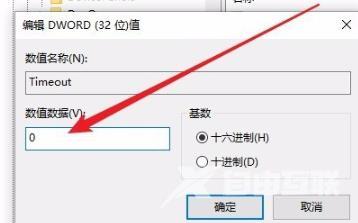近期有些使用win10系统的用户,在电脑开机进入系统之后桌面会一直的闪,面对这个问题,很多人都不清楚要如何进行解决,这个情况可以通过注册表来进行修复,本期的教程内容让我
近期有些使用win10系统的用户,在电脑开机进入系统之后桌面会一直的闪,面对这个问题,很多人都不清楚要如何进行解决,这个情况可以通过注册表来进行修复,本期的教程内容让我们一起来看看具体的操作方法吧。希望能够解决用户们遇到的问题。
解决方法如下:
1、右击左下角的开始按钮,点击并打开运行。
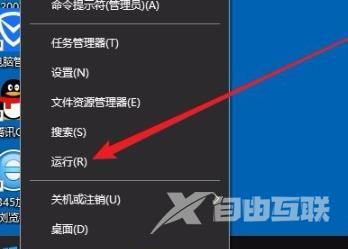
2、在运行输入框内输入代码regedit。
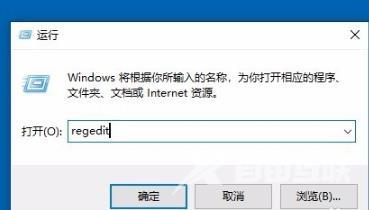
3、下面即可进入注册表编辑器窗口,定位到HKEY_LOCAL_MACHINE\SYSTEM\CurrentControlSet\Control\GraphicsDrivers\DCI。
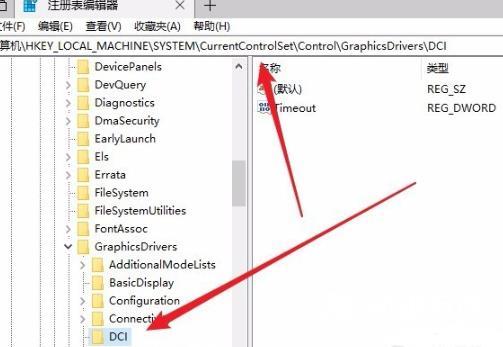
4、在右侧打开的窗口中找到timeout注册表键值。
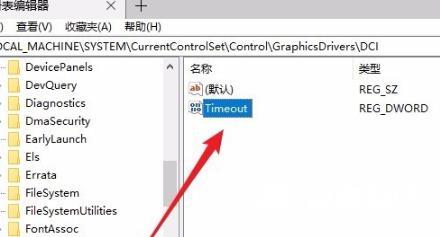
5、右击该键值,在弹出的菜单中选择修改。
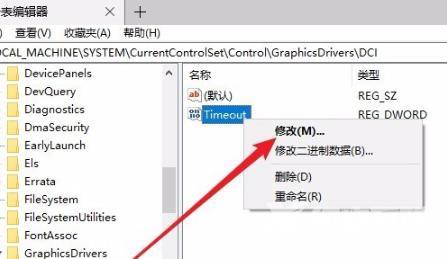
6、将数值数据的数字改为0点击确定即可。